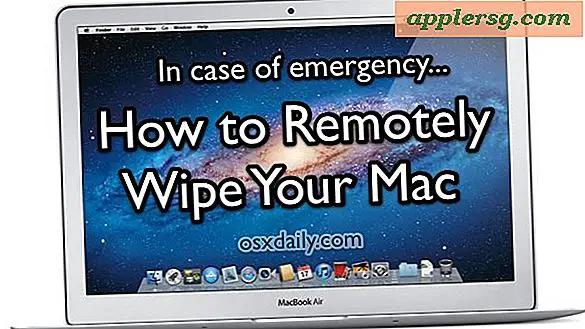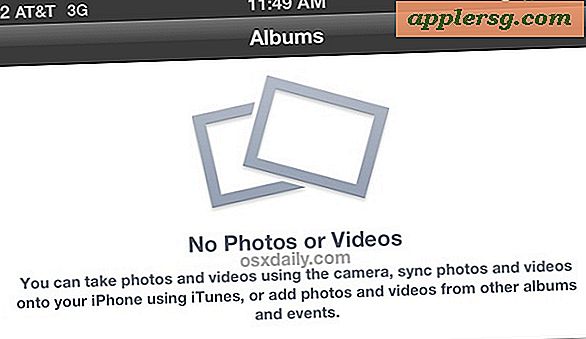Hvordan gjøre Android til en ruter
Nesten alle Android-telefoner har 3G- eller 4G-nettverkstilgang, og mange andre Android-enheter, som nettbrett-PCer, har også 3G-nettverkstilgang. Disse enhetene kan dra nytte av den dataforbindelsen for å la deg sjekke e-postmeldingen din, surfe på nettet og bruke apper for sosiale nettverk. Mange Android-enheter har også muligheten til å utvide denne forbindelsen med et Wi-Fi-nettverk, slik en trådløs ruter kan gjøre. Selv om du kan påløpe tilleggskostnader på dataplanen din, kan du gjøre Android-enheten din til en trådløs ruter på bare noen få minutter.
Sett opp det trådløse nettverket
Trinn 1
Gå til "Hjem" -skjermen på Android-enheten din. De fleste Android-enheter har en "Hjem" -knapp for dette, og den har bildet av et hus på seg; hvis telefonen har en "Avslutt samtale" -tasten, kan du trykke på den for å komme til "Hjem" -skjermen.
Steg 2
Åpne listen over apper ved å velge "Apps" -ikonet. Dette er vanligvis nær bunnen av skjermen, og ofte har ikonet bildet av fire firkanter. Dette viser alle appene og innstillingene som er tilgjengelige på enheten din.
Trinn 3
Velg alternativet "Innstillinger".
Trinn 4
Velg "Trådløst og nettverk", deretter "Internettdeling og bærbart hotspot", deretter "Portable Wi-Fi hotspot settings."
Trinn 5
Velg "Konfigurer Wi-Fi-sone."
Trinn 6
Skriv inn et nettverksnavn i delen merket "SSID." Du kan bruke hvilket som helst navn.
Trinn 7
Velg en sikkerhetstype. Du kan holde nettverket åpent ved å velge "åpen" eller "ingen", men alle innen rekkevidde vil kunne logge på nettverket ditt, og det kan være et alvorlig sikkerhetsproblem. Sikkerhetstypen "WPA2" er det sterkeste sikkerhetsvalget, som vil be deg om å opprette et passord på minst åtte tegn hvis du velger det.
Velg alternativet "Lagre".
Aktiver det trådløse nettverket.
Trinn 1
Gå tilbake til "Hjem" -skjermen, og trykk deretter på "Meny" -knappen.
Steg 2
Velg "Apps" -ikonet igjen, og velg deretter "Innstillinger".
Velg "Tethering & portable hotspot", og velg deretter alternativet "Portable Wi-Fi hotspot". Dette vil sjekke av i ruten ved siden av det alternativet, og enheten din vil kringkaste det trådløse nettverket på bare et øyeblikk.